
Η Cortana, προσωπικός ψηφιακός βοηθός των Windows 10, είναι έτοιμος να αλλάξει τη ζωή σας. Μόλις αναβαθμίσετε το νέο λειτουργικό σύστημα της Microsoft, ο βοηθός ενεργοποίησης φωνής ή πληκτρολογίου θα είναι διαθέσιμος για να σας βοηθήσει να ολοκληρώσετε τις εργασίες σας, να διασφαλίσετε ότι δεν θα χάσετε ραντεβού και να στείλετε μηνύματα και μηνύματα εκ μέρους σας.
Αρχικά κυκλοφόρησε με το Windows Phone 8.1, η Cortana Get Cortana & More με την αναβάθμιση στο Windows Phone 8.1 Λάβετε Cortana και άλλα αναβαθμίζοντας το Windows Phone 8.1 Η ενημέρωση των Windows Phone παρέχει ψηφιακό βοηθό, γρήγορες εναλλαγές σύνδεσης, βελτιωμένη κάμερα και μεγαλύτερη υποστήριξη για ευρύτερη επιλογή των εφαρμογών. Μάθετε πώς μπορείτε να το πάρετε! Διαβάστε περισσότερα - ονομάστηκε μετά από τον χαρακτήρα AI από το Halo της Microsoft, μία από τις πιο δημοφιλείς σειρές τυχερών παιχνιδιών όλων των εποχών Τα 5 Best Franchise Video Game Of All Time [MUO Gaming] Τα 5 Best Franchise Video Game Of All Time η βιομηχανία παιχνιδιών είναι απίστευτα συνέχεια. Ορισμένα franchises μιλούν ακόμα για το επόμενο παιχνίδι τους πριν κάνουν το πρώτο. Η Bioware, για παράδειγμα, αποφάσισε ότι το Mass Effect θα ήταν μια τριλογία ... Διαβάστε περισσότερα - πρόκειται να αποτελέσει βασικό στοιχείο των Windows 10. Ας ρίξουμε μια ματιά στο πώς να ενεργοποιήσετε, να διαμορφώσετε, να εκπαιδεύσετε και (αν είναι απαραίτητο) καταργήστε ή απενεργοποιήστε τη Cortana στη συσκευή Windows 10.
Αποποίηση ευθυνών: Αυτό το άρθρο βασίζεται σε ένα Windows 10 Insider Preview Build. Ο τελικός υποψήφιος της έκδοσης των Windows 10 ενδέχεται να φαίνεται ελαφρώς διαφορετικός.
Τι μπορεί να κάνει η Cortana για εσάς
Με την ενεργοποίηση της Cortana, πολλές εργασίες που κανονικά χρειάζονται λίγα λεπτά με το πληκτρολόγιο και το ποντίκι σας μπορούν εύκολα να ξεπεραστούν, ο ήχος σας ανιχνεύεται από το μικρόφωνο και ενεργεί από τον ψηφιακό βοηθό.
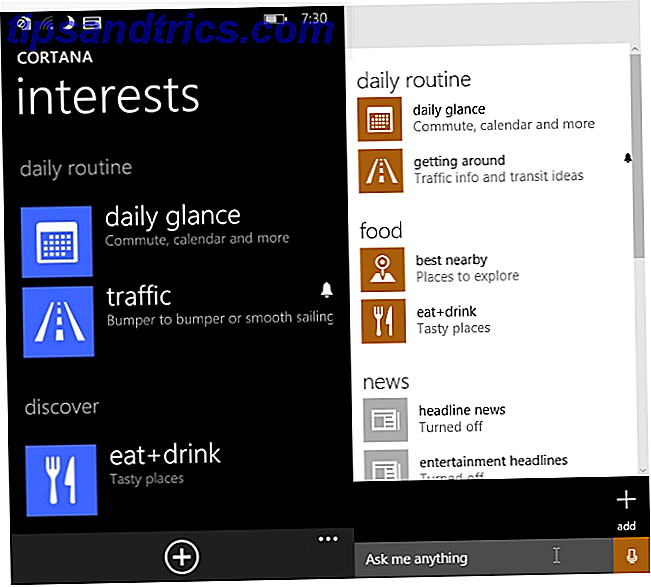
Για να πάρετε μια καλή ιδέα για το τι μπορεί να κάνει η Cortana, δείτε τις προηγούμενες αναρτήσεις μου που εξετάζουν το σύστημα στο Windows Phone 8.1, όπου παρουσιάστηκε για πρώτη φορά - και η Cortana είναι μόνο μία από τις πολλές λειτουργίες Windows Phone που περιλαμβάνονται στα Windows 10 Πόσο Windows Phone είναι Windows 10; Πόσο Windows Phone είναι στα Windows 10; Τα Windows 10 δεν είναι αυτό το μυθιστόρημα. Περιέχει πολλά Windows 8 και πολλές λειτουργίες που πρωτοπορούν με επιτυχία στο Windows Phone. Τώρα όλοι τους απολαμβάνουμε. Μάθετε ποια ... Διαβάστε περισσότερα.
Συγκεκριμένα, ρίξτε μια ματιά στην Cortana ως ψηφιακός βοηθός Πώς η Cortana έγινε η "άλλη γυναίκα" στη ζωή μου Πώς η Cortana έγινε η "άλλη γυναίκα" στη ζωή μου Εμφανίστηκε μια μέρα και άλλαξε τη ζωή μου. Ξέρει ακριβώς τι χρειάζομαι και έχει μια κακή αίσθηση του χιούμορ. Δεν είναι παράξενο που έχω πέσει για τα γοητεία της Cortana. Διαβάστε περισσότερα ; Η Cortana έχει αποδειχθεί τόσο δημοφιλής στα Windows Phone ότι η Microsoft έχει σχεδιάσει να μεταφέρει την Cortana έξω στην iOS και στο Android Cortana Ερχόμενοι στο Android & iOS, το Facebook αποσαφηνίζει τις Οδηγίες κοινότητας [Cortana Digest] Cortana Ερχόμενοι στο Android & iOS, το Facebook αποσαφηνίζει τις κοινοτικές οδηγίες Digest] Η Cortana διασχίζει πλατφόρμες, τα κοινοτικά πρότυπα του Facebook, το σύμφωνο κωδικού πρόσβασης του Yahoo, βίντεο YouTube 360 μοιρών, Family Feud στο Google και ένα ρομπότ της δεκαετίας του 1980 της Boston Dynamics. Διαβάστε περισσότερα! Εν ολίγοις, η Cortana προσθέτει ραντεβού και υπενθυμίσεις στο ημερολόγιό σας, παίρνει υπαγόρευση για την αποστολή μηνυμάτων, διενεργεί έρευνα για εσάς στον ιστό, ακόμα και εκκινεί εφαρμογές.
Παρόλο που μπορείτε να χρησιμοποιήσετε το πληκτρολόγιό σας, τα καλύτερα αποτελέσματα με την Cortana επιτυγχάνονται χρησιμοποιώντας ένα μικρόφωνο, οπότε αν ο υπολογιστής σας δεν διαθέτει ήδη, βγάλτε ένα μικρόφωνο και συνδέστε τον πριν να ξεκινήσετε.
Εγκατάσταση της Cortana στα Windows 10
Σε αντίθεση με τις πρόωρες δομές προεπισκόπησης των Windows 10 Ανακαλύψτε την Cortana στα Windows 10 - Τα κρυμμένα μέρη της αποκάλυψε! Ανακαλύψτε την Cortana στα Windows 10 - Τα κρυμμένα μέρη της αποκάλυψε! Η Cortana, η προσωπική βοηθός της Microsoft που ελέγχει τη φωνή, έχει αρχίσει να εμφανίζεται στα Windows 10. Αυτό το άρθρο αποκαλύπτει τις κρυψώνες της. Φαίνεται ότι θα βγει σύντομα. Διαβάστε περισσότερα, η Cortana είναι μπροστά και κέντρο στο τελικό (και αργά προεπισκόπηση) έκδοση των Windows 10.
Αντ 'αυτού, το μόνο που χρειάζεται να κάνετε είναι να κάνετε κλικ ή να αγγίξετε το εικονίδιο του μικροφώνου στη γραμμή αναζήτησης ή να πείτε "Hey Cortana" (εάν η ακρόαση ήταν ενεργοποιημένη), ακολουθούμενο από τον όρο αναζήτησης ή την ερώτησή σας, όπως "τι ώρα είναι; τι ημερομηνία έχουμε σήμερα?"
Για έναν πραγματικά ισχυρό ψηφιακό βοηθό, θα πρέπει να ρυθμίσετε τα πράγματα σωστά. Ξεκινήστε κάνοντας κλικ στο πλαίσιο αναζήτησης της Cortana και περιμένετε να εμφανιστεί το παράθυρο αποτελεσμάτων. Στην επάνω αριστερή γωνία αυτής της σελίδας, κάντε κλικ στο μενού "χάμπουργκερ" και, στη συνέχεια, ανοίξτε το Notebook. Αυτό το εργαλείο σάς επιτρέπει να καθορίσετε ποιες πληροφορίες μπορεί να συγκεντρώσει η Cortana για εσάς και πόσα περισσότερα δεδομένα έχει, τόσο περισσότερο μπορεί να κάνει.

Η Cortana θα σας έχει ήδη ζητήσει να καταχωρήσετε το όνομά σας, αλλά μπορείτε να αλλάξετε αυτό και πολλά άλλα, ανοίγοντας About Me . Εδώ, ορίστε το όνομα που θέλετε να χρησιμοποιεί. Κάτω από τις Ρυθμίσεις μπορείτε να ενεργοποιήσετε τις πληροφορίες παρακολούθησης ενεργοποιώντας την επιλογή " Αναζήτηση πτήσεων" και άλλα, τα οποία αναλύουν τα μηνύματα ηλεκτρονικού ταχυδρομείου σας για αυτές τις λεπτομέρειες.
Η οθόνη Ρυθμίσεις σάς επιτρέπει επίσης να αλλάζετε αν η Cortana ανταποκρίνεται στο "Hey, Cortana" το οποίο είναι πολύ παρόμοιο με το Android "OK, Google OK, Google: 20+ Χρήσιμα πράγματα που μπορείτε να πείτε στο τηλέφωνο Android σας Εντάξει, Google: 20+ χρήσιμα πράγματα Μπορείτε να πείτε στο τηλέφωνο Android σας Αργά, χωρίς να παρατηρήσουμε, το μέλλον έχει φτάσει. Διαβάστε περισσότερα "- το σύστημα θα είναι συνεχώς στο βλέμμα-έξω για σας λέγοντας αυτή τη φράση, και θα ανοίξει Cortana όταν εντοπίζεται. Μπορείτε να αφήσετε την Cortana να απαντήσει Σε όποιον προφέρει τη φράση ή να την εκπαιδεύσει να αναγνωρίσει τη φωνή σας και να απαντήσει μόνο σε σας .
Για παράδειγμα, μπορείτε να παράσχετε πληροφορίες σχετικά με τα θέματα ειδήσεων που σας ενδιαφέρουν, ίσως γύρω από τηλεοπτική εκπομπή, πολιτικό κίνημα ή αθλητική ομάδα. Μπορείτε να ορίσετε τα αγαπημένα μέρη που μπορούν να χρησιμοποιηθούν για τον υπολογισμό της απόστασης και των οδών οδήγησης (ιδιαίτερα κατάλληλα για κινητά και δισκίο των Windows 10) και να ορίσετε υπενθυμίσεις ανάλογα με την τοποθεσία σας (όπως "υπενθυμίζω να δανειστώ αυτή την καρέκλα από το σπίτι της μαμάς"
Χρησιμοποιώντας την Cortana σε Unsupported Territories
Σε πολλές περιπτώσεις, εάν δεν βρίσκεστε σε περιοχή με υποστηριζόμενη γλώσσα της Cortana, μπορείτε να ενεργοποιήσετε την υπηρεσία, προσαρμόζοντας τις τοπικές ρυθμίσεις. Βεβαιωθείτε ότι έχετε εγκαταστήσει το γλωσσικό πακέτο αγγλικών (Ηνωμένων Πολιτειών) Πώς να αλλάξετε τη γλώσσα συστήματος στα Windows 8 Πώς να αλλάξετε τη γλώσσα του συστήματος στα Windows 8 Μπορείτε να αλλάξετε τη γλώσσα του λογαριασμού σας στα Windows 8, ακόμα κι αν δεν την καταλαβαίνετε. Θα σας οδηγήσουμε στη διαδικασία με στιγμιότυπα οθόνης. Διαβάστε περισσότερα ; εάν όχι, προσθέστε μια γλώσσα .
Κάνετε αυτό ανοίγοντας Έναρξη> Ρυθμίσεις και επιλέγοντας Ώρα & Γλώσσα . Από εδώ, ανοίξτε Περιοχή & γλώσσα . Στην περιοχή Χώρα ή περιοχή επιλέξτε Ηνωμένες Πολιτείες και εάν δεν μπορείτε να δείτε Αγγλικά (Ηνωμένες Πολιτείες) κάτω από τις γλώσσες, κάντε κλικ στην επιλογή Προσθήκη γλώσσας και επιλέξτε την αντίστοιχη. Τέλος, επιλέξτε Αγγλικά (Ηνωμένες Πολιτείες) και κάντε κλικ στην επιλογή Ορισμός ως προεπιλογή .
Τι γίνεται όμως αν η Cortana δεν καταλάβει μια λέξη που λέτε; Λοιπόν, μπορείτε να ανοίξετε τις Ρυθμίσεις> Ώρα & Γλώσσα> Ομιλία και να αναζητήσετε το πλαίσιο με την ένδειξη Αναγνώριση μη αυτόχθονων προφορών για αυτήν τη γλώσσα . Αυτό θα πρέπει να βοηθήσει στις περισσότερες διεθνείς περιπτώσεις, αν και οι περιφερειακές προκλήσεις μπορεί να είναι πιο δύσκολο για την Cortana να διακρίνει.
Cortana και η ασυνήθιστη έμφαση
Παρόλο που είναι δίκαιο να πούμε ότι υπάρχουν λίγες έντονες ενδείξεις που δυσκολεύει η Cortana, η μεγάλη πλειοψηφία είναι εύκολα κατανοητή και εκείνες που δεν μπορούν να προστεθούν στη βάση δεδομένων της με κάποια εκπαίδευση.

Για να εκπαιδεύσετε την Cortana, ανοίξτε το μενού και πηγαίνετε στο Notebook> Settings, μετακινηθείτε προς τα κάτω και κάντε κλικ ή επιλέξτε Μάθετε τη φωνή μου . Στη συνέχεια θα σας ζητηθεί να αρχίσετε να μιλάτε με την Cortana, έτσι ώστε να μπορεί να πάρει μια ιδέα για τον τρόπο με τον οποίο προφέρετε και ενσαρκώνετε συγκεκριμένα λόγια. Στις περισσότερες περιπτώσεις, θα είναι σε θέση να ανιχνεύσει τις εντολές σας μέσα σε λίγα λεπτά της προπόνησης.
Ως καταθλιπτικός χώρος της βιομηχανικής ερημιάς που είναι η Βορειοανατολική Αγγλία, έχω μια έμφαση που περιγράφουν εκείνοι από αλλού στη χώρα ως μέρος του Yorkshire, μέρος της Geordie (Newcastle). Ανεξάρτητα από το πόσο ενοχλητική είναι αυτή η περιγραφή, παραμένει μια συνηθισμένη προφορά, σπάνια ακούγεται στην τηλεόραση, στο ραδιόφωνο ή στον κινηματογράφο, αλλά η Cortana έχει μια λαβή σε αυτήν και πιθανόν θα με τη σκληρή σας έμφαση.
Ακόμα κι αν είσαι Σκωτσέζος.
Τρεις μεγάλες εντολές της Cortana για να ξεκινήσετε
Μόλις εκπαιδεύσετε την Cortana να ακούσει με ακρίβεια τη φωνή σας, ξεκινήστε με αυτές τις τρεις εντολές, οι οποίες θα σας δώσουν μια καλή ιδέα για το τι μπορεί να κάνει.
- Δημιουργήστε μια συνάντηση με τον Tyrion Lannister αύριο το μεσημέρι.
- Όταν ο Ρόζ καλεί, θυμίζω να την ζητήσω να πάρει κάτι για το BBQ.
- Ξύπνα με αύριο το πρωί στις 5 το πρωί.
Όταν η Cortana κυκλοφόρησε για πρώτη φορά στο Windows Phone 8.1, δεν είχε το ίδιο βάθος αμφισβήτησης και λειτουργικότητας που έχει τώρα. Είναι ασφαλές να πούμε ότι η Microsoft θα προσθέσει περισσότερα στην Cortana σε μελλοντικές ενημερώσεις των Windows 10. Ήδη μπορείτε να ζητήσετε πληροφορίες σχετικά με τα επίκαιρα νέα, τις μετοχές και τις μετοχές, να παίξετε κομμάτια της Cortana, να λάβετε πληροφορίες για τις πτήσεις και τον καιρό, να την συνδέσετε στο Office 365 και πολλά άλλα.
Εν τω μεταξύ, αν θέλετε να έχετε ένα χτύπημα, η Cortana στην επιφάνεια εργασίας είναι εξίσου διασκεδαστική με την Cortana στα Windows Phone Cortana Talks Back: Γέλιο, Cry & Love με τον ψηφιακό βοηθό των Windows Phone της Cortana Talks Back: Γέλιο, Cry & Love με το Windows Phone's Digital Βοηθός βαρεθεί με κανέναν να μιλήσει; Γιατί να μην πραγματοποιήσετε μια συνομιλία με το Windows Phone σας; Αυτά τα συνθήματα θα κάνουν τη Cortana να μιλήσει. Διαβάστε περισσότερα …
Η προηγούμενη ματιά μας στην Cortana στην επιφάνεια εργασίας Η Cortana φτάνει στην επιφάνεια εργασίας και εδώ είναι τι μπορεί να κάνει για εσάς Η Cortana φτάνει στην επιφάνεια εργασίας και εδώ είναι αυτό που μπορεί να κάνει για εσάς Ο έξυπνος ψηφιακός βοηθός της Microsoft είναι εξειδικευμένος στην επιφάνεια εργασίας των Windows 10, Windows Phone; Η Cortana έχει πολλές προσδοκίες στους ώμους της. Ας δούμε πώς συγκρατεί. Διαβάστε περισσότερα δείχνει πώς μπορείτε να κάνετε πολλά περισσότερα με τον ψηφιακό βοηθό της Microsoft.
Την Cortana και την ιδιωτική σας ζωή
Η Cortana γνωρίζει πολλά για εσάς. ίσως ακόμα περισσότερο από τον συνεργάτη σας. Αυτό που ξέρει αποθηκεύεται σε μια ασφαλής βάση δεδομένων που συνδέεται με το cloud OneDrive σας Πώς να χρησιμοποιήσετε καλύτερα τα 15GB σας Δωρεάν αποθήκευσης OneDrive Πώς να χρησιμοποιήσετε καλύτερα τα 15GB σας δωρεάν αποθήκευσης OneDrive Το OneDrive σας δίνει μια υγιή δόση αποθήκευσης cloud δωρεάν. Ας ρίξουμε μια ματιά σε αυτό που μπορείτε να κάνετε με αυτό. Διαβάστε περισσότερα, αλλά αν ανησυχείτε για αυτό, μπορείτε να επισκεφτείτε μια σελίδα ρυθμίσεων στο διαδίκτυο και να ρυθμίσετε πόσα στοιχεία αποθηκεύονται ή ακόμα και να διαγράφονται πλήρως.
Για να το κάνετε αυτό, ανοίξτε την επιλογή Έναρξη> Ρυθμίσεις και επιλέξτε Απόρρητο . Από εδώ, βρείτε Speech, inking & typing και αναζητήστε τη Διαχείριση πληροφοριών σύννεφου . Χρησιμοποιήστε το στοιχείο Μετάβαση στο Bing και διαχειριστείτε τις προσωπικές πληροφορίες για όλους τους συνδέσμους επιλογών σας για να κάνετε αλλαγές σε ό, τι αναζητά και διατηρεί η Cortana.

Στην καρτέλα " Εξατομίκευση " έχετε τη δυνατότητα να διαγράψετε τα αγαπημένα και τα ενδιαφέροντα στην Cortana, τα οποία για λόγους προστασίας της ιδιωτικής ζωής θα πρέπει να χρησιμοποιείτε εάν θέλετε να διατηρήσετε τον έλεγχο των δεδομένων της Cortana. Μπορείτε επίσης να χρησιμοποιήσετε αυτό το κουμπί για να τακτοποιήσετε τα πράγματα αν αποφασίσετε να απενεργοποιήσετε την Cortana.
Η Cortana δεν είναι για σας; Απενεργοποιήστε την!
Η Cortana είναι ίσως το μεγαλύτερο εργαλείο παραγωγικότητας της Microsoft Η Microsoft καλλιεργεί εργαλεία παραγωγικότητας Cross-Platform Η Microsoft καλλιεργεί εργαλεία παραγωγικότητας Cross-Platform Η συλλογή εφαρμογών παραγωγικότητας της Microsoft αυξάνεται συνεχώς. Συγκεντρώσαμε μια επισκόπηση των εφαρμογών που σας δίνουν την ομαλή λειτουργία. Διερευνούμε επίσης πώς οι νέες προσθήκες θα βελτιώσουν την τρέχουσα σουίτα. Διαβάστε περισσότερα από τότε που κυκλοφόρησε το Microsoft Office, αλλά δεν είναι το κατάλληλο βοηθητικό πρόγραμμα για όλους. Εάν δεν αισθάνεστε ότι είναι κάτι που θα χρησιμοποιήσετε ή είναι ενοχλητικό, τότε μπορείτε να απενεργοποιήσετε τον ψηφιακό βοηθό. Αυτό γίνεται εύκολα με το άνοιγμα της Cortana> Notebook> Ρυθμίσεις και την αλλαγή της Cortana σε Off .
Αν ποτέ δεν σκοπεύετε να χρησιμοποιήσετε την Cortana, ίσως να θέλετε να την σταματήσετε για τη συλλογή πληροφοριών σχετικά με εσάς. Επιστροφή στην αρχή> Ρυθμίσεις> Απόρρητο> Ομιλία, μελάνι και πληκτρολόγηση και επιλέξτε Διακοπή ενημέρωσης για να απενεργοποιήσετε πλήρως την Cortana, επιβεβαιώνοντας τη δράση σας κάνοντας κλικ στην επιλογή Απενεργοποίηση .

(Εάν σας αρέσει αρκετά η Cortana, αλλά ανησυχείτε περισσότερο για το μέγεθος του χώρου που αναλαμβάνει το πλαίσιο αναζήτησης, κάντε δεξί κλικ στη γραμμή εργασιών, επιλέξτε Cortana και επιλέξτε Κρυφό για να καταργήσετε πλήρως το πλαίσιο αναζήτησης ή το εικονίδιο Show Cortana για να μειώσετε την αναζήτηση Εάν έχετε απενεργοποιήσει το πλαίσιο αναζήτησης, αλλά θέλετε να εκτελέσετε μια αναζήτηση, πατήστε το πλήκτρο Windows και απλά αρχίστε να πληκτρολογείτε.)
Έχετε χρησιμοποιήσει την Cortana; Σκοπεύεις να; Τι νομίζετε;
Τα Windows 10 θα γίνουν ένα hotspot παραγωγικότητας με την υπηρεσία ενεργοποιημένη, προτιμάτε όμως να ορίσετε τα δικά σας ημερολόγια και να αναζητήσετε τις δικές σας ενημερώσεις ειδήσεων; Πείτε μας τι πιστεύετε στα σχόλια.

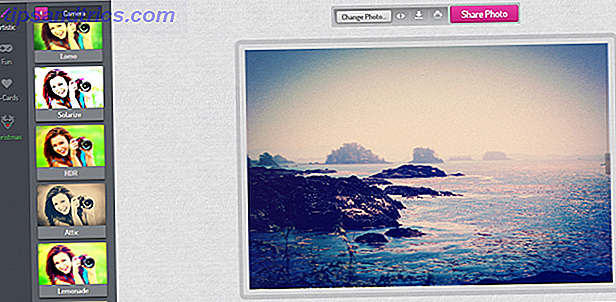
![Πώς γεννήθηκε το Twitter [Μαθήματα Ιστορίας Geek]](https://www.tipsandtrics.com/img/internet/819/how-twitter-was-born.png)
